5 καλύτερες επιδιορθώσεις για τους υπότιτλους που δεν λειτουργούν στην εφαρμογή Amazon Prime Video σε iPhone και Android
Miscellanea / / April 12, 2023
Μπορείτε να εγκαταστήσετε την εφαρμογή Amazon Prime Video στο iPhone ή το Android σας και να παρακολουθήσετε το αγαπημένο σας περιεχόμενο εν κινήσει. Μπορείτε να αλλάξετε με μη αυτόματο τρόπο την ποιότητα βίντεο στη συσκευή σας εάν δεν έχετε καλές ταχύτητες Διαδικτύου στην τρέχουσα τοποθεσία σας. Αλλά φανταστείτε ότι πρέπει να θυμάστε τα ακουστικά σας αλλά θέλετε να συνεχίσετε να παρακολουθείτε το περιεχόμενο.

Σε αυτήν την περίπτωση, μπορείτε να ενεργοποιήσετε ή απενεργοποιήστε τους υπότιτλους στην εφαρμογή Prime Video. Ωστόσο, αυτή η ανάρτηση θα προτείνει λύσεις για τους υπότιτλους που δεν λειτουργούν στο Amazon Prime Video σε iPhone και Android.
1. Ενεργοποιήστε τους υπότιτλους στην εφαρμογή Prime Video
Συνιστούμε πρώτα να ελέγξετε αν έχουν ενεργοποιηθεί οι υπότιτλοι για την ταινία ή την τηλεοπτική εκπομπή που παρακολουθείτε στο Prime Video. Ίσως να μην το συνειδητοποιείτε αυτό, αλλά ίσως χρειαστεί να ενεργοποιήσετε τους υπότιτλους για το περιεχόμενο που παρακολουθείτε χειροκίνητα.
Βήμα 1: Ανοίξτε την εφαρμογή Prime Video στο iPhone ή το Android σας.

Βήμα 2: Επιλέξτε μια ταινία ή έναν τίτλο τηλεοπτικής εκπομπής και ξεκινήστε την αναπαραγωγή.
Βήμα 3: Πατήστε το εικονίδιο Υπότιτλοι στην επάνω δεξιά γωνία.

Βήμα 4: Επιλέξτε μια γλώσσα υποτίτλων από τη λίστα επιλογών.
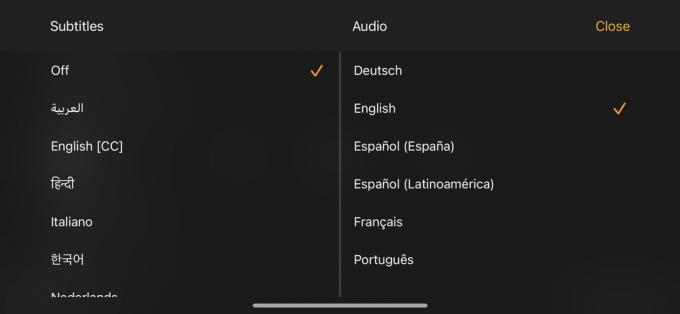
Οι υπότιτλοι πρέπει τώρα να αρχίσουν να εμφανίζονται καθώς η αναπαραγωγή συνεχίζεται.
2. Ενεργοποιήστε τους υπότιτλους
Εάν η εφαρμογή Prime Video δεν εμφανίζει υπότιτλους στο iPhone ή το Android σας, πρέπει να ελέγξετε αν έχουν ενεργοποιηθεί οι υπότιτλοι για τη συσκευή σας. Οι υπότιτλοι προορίζονται επίσης για χρήστες που είναι κωφοί ή βαρήκοοι.
Ενεργοποιήστε τους υπότιτλους στο iPhone
Βήμα 1: Ανοίξτε την εφαρμογή Ρυθμίσεις στο iPhone σας.

Βήμα 2: Κάντε κύλιση προς τα κάτω και πατήστε Προσβασιμότητα.

Βήμα 3: Κάντε κύλιση προς τα κάτω και πατήστε Υπότιτλοι και Υπότιτλοι.
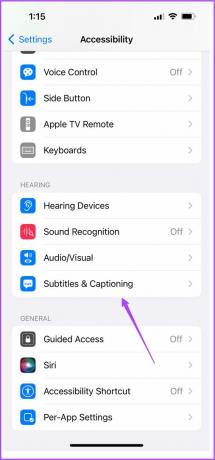
Βήμα 4: Πατήστε τον διακόπτη δίπλα στο Closed Captions + SDH για να τους ενεργοποιήσετε.

Βήμα 5: Κλείστε την εφαρμογή Ρυθμίσεις και ανοίξτε το Prime Video για να ελέγξετε εάν το πρόβλημα έχει λυθεί.

Ενεργοποιήστε τους υπότιτλους στο Android
Βήμα 1: Ανοίξτε την εφαρμογή Ρυθμίσεις στο τηλέφωνό σας Android.

Βήμα 2: Κάντε κύλιση προς τα κάτω και πατήστε Προσβασιμότητα.

Βήμα 3: Κάντε κύλιση προς τα κάτω και πατήστε Προτιμήσεις λεζάντας.

Βήμα 4: Πατήστε την εναλλαγή δίπλα στην επιλογή Εμφάνιση υποτίτλων.

Βήμα 5: Κλείστε τις Ρυθμίσεις και ανοίξτε το Prime Video για να ελέγξετε εάν το πρόβλημα έχει λυθεί.

Μπορείτε επίσης να αλλάξτε το χρώμα των υποτίτλων στο Amazon Prime Video.
3. Αναγκαστική έξοδος και επανεκκίνηση της εφαρμογής Prime Video
Εάν εξακολουθείτε να αντιμετωπίζετε το πρόβλημα, μπορείτε να αναγκάσετε να κλείσετε και να επανεκκινήσετε την εφαρμογή Prime Video για να της δώσετε μια νέα αρχή στο iPhone ή το Android σας. Αυτό θα φορτώσει ξανά όλα τα περιεχόμενα της εφαρμογής και θα βοηθήσει στην επίλυση του προβλήματος.
Αναγκαστική έξοδος και επανεκκίνηση στο iPhone
Βήμα 1: Στην αρχική οθόνη, σύρετε προς τα πάνω και κρατήστε πατημένο για να εμφανιστούν τα παράθυρα της εφαρμογής φόντου.
Βήμα 2: Σύρετε προς τα δεξιά για να αναζητήσετε την εφαρμογή Prime Video. Στη συνέχεια, σύρετε προς τα επάνω για αναγκαστική έξοδο από την εφαρμογή.

Βήμα 3: Επανεκκινήστε το Prime Video και ελέγξτε εάν το πρόβλημα έχει λυθεί.

Αναγκαστική έξοδος και επανεκκίνηση στο Android
Βήμα 1: Πατήστε παρατεταμένα το εικονίδιο της εφαρμογής Prime Video και πατήστε το εικονίδιο App Info.

Βήμα 2: Πατήστε στο Force Stop.

Βήμα 3: Πατήστε ΟΚ για επιβεβαίωση.

Βήμα 4: Κλείστε το App Info και επανεκκινήστε την εφαρμογή Prime Video για να ελέγξετε εάν το πρόβλημα έχει λυθεί.

4. Καταχωρίστε ξανά τη συσκευή σας
Μπορείτε να συνδεθείτε στον λογαριασμό σας Prime Video χρησιμοποιώντας πολλές συσκευές. Όταν συνδέεστε χρησιμοποιώντας μια συσκευή, αυτή εγγράφεται στον λογαριασμό σας στο Amazon. Μπορείτε να αφαιρέσετε και να καταχωρήσετε ξανά τη συσκευή για να ελέγξετε εάν αυτό επιλύει το πρόβλημα. Αυτό είναι ακριβώς όπως θα ξεχάσατε μια συσκευή Bluetooth και θα προσπαθήσατε να τη συνδέσετε ξανά στο iPhone ή το Android σας.
Μπορείτε να διαβάσετε την ανάρτησή μας στο πώς να αφαιρέσετε εγγεγραμμένες συσκευές από το Amazon Prime Video.
Μόλις τελειώσετε, ανοίξτε ξανά την εφαρμογή στο iPhone ή το Android σας, συνδεθείτε χρησιμοποιώντας τον λογαριασμό σας στο Amazon και ελέγξτε εάν το πρόβλημα έχει λυθεί.
5. Ενημερώστε την εφαρμογή Prime Video
Η τελευταία λύση είναι να ενημερώσετε την έκδοση της εφαρμογής Prime Video στο iPhone ή το Android σας. Αυτό θα απαλλαγεί από σφάλματα ή δυσλειτουργίες που προκαλούν το πρόβλημα με τους υπότιτλους. Μπορείτε να χρησιμοποιήσετε τους παρακάτω συνδέσμους για να ενημερώσετε την εφαρμογή ανά συσκευή σας.
Ενημερώστε το Prime Video στο Android
Ενημερώστε το Prime Video στο iPhone
Χρησιμοποιήστε υπότιτλους στο Prime Video
Δεδομένου ότι παρακολουθούμε κυρίως περιεχόμενο σε πλατφόρμες ροής όπως το Prime Video, η ενεργοποίηση των υπότιτλων είναι πάντα μια καλή επιλογή για να κατανοήσουμε τι συμβαίνει στην οθόνη. Και αν θέλετε να απολαύσετε μια εκπομπή ή μια ταινία με τους φίλους σας, μπορείτε πάντα δημιουργήστε ένα πάρτι παρακολούθησης Amazon Prime Video.
Τελευταία ενημέρωση στις 30 Μαρτίου 2023
Το παραπάνω άρθρο μπορεί να περιέχει συνδέσμους συνεργατών που βοηθούν στην υποστήριξη της Guiding Tech. Ωστόσο, δεν επηρεάζει τη συντακτική μας ακεραιότητα. Το περιεχόμενο παραμένει αμερόληπτο και αυθεντικό.
Γραμμένο από
Paurush Chaudhary
Απομυθοποιώντας τον κόσμο της τεχνολογίας με τον απλούστερο τρόπο και επιλύοντας καθημερινά προβλήματα που σχετίζονται με Smartphones, Laptops, τηλεοράσεις και πλατφόρμες ροής περιεχομένου.



